在使用Windows 7操作系统时,有时会遇到程序频繁停止工作的问题,这给用户带来了很多困扰。为了帮助大家解决这个问题,php小编苹果为大家总结了一些常见的解决方法,希望能对大家有所帮助。接下来,我们就一起来看看如何解决win7频繁出现程序停止工作的情况。
win7频繁出现程序停止工作解决方法:
1、右击计算机图标,选择属性。

2、然后选择高级系统设置。
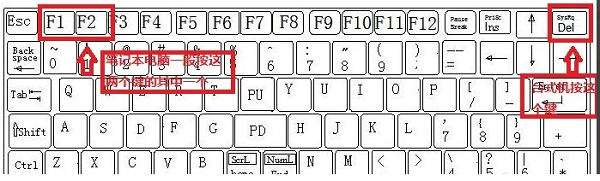
3、出现系统属性窗口,点击性能下的设置。
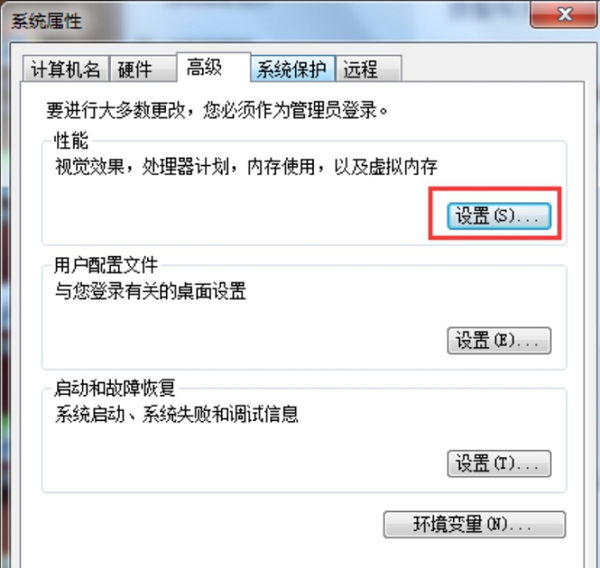
4、之后弹出的窗口中,切换到数据执行包含,选择为除下列选定程序之外的所有程序和服务启动,然后点击下方的添加按钮。
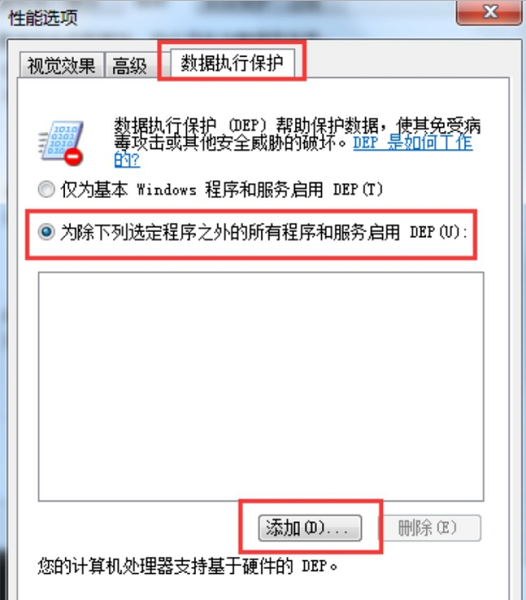
5、弹出的打开窗口,就可以看到停止工作的程序,选择需要打开的程序,点击打开,回到性能选项窗口点击确定就可以了。
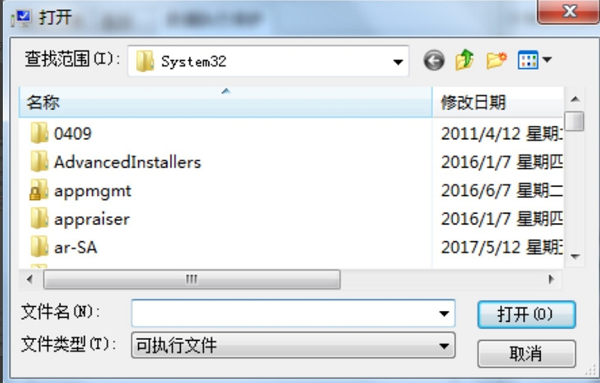
以上是win7频繁出现程序停止工作怎么解决?的详细内容。更多信息请关注PHP中文网其他相关文章!




